可以将自动化任务划分为用多台PLC控制的若干个子任务,这些子任务分别用几台CPU独立地和有效地进行处理,这些CPU在DP网络中作DP主站和智能从站。
主站和智能从站的地址是独立的,它们可能分别使用相同的I/O地址区。DP主站不是用I/O地址直接访问智能从站的物理I/O区,而是通过从站组态时指定的通信双方的I/O区来交换数据。该I/O区不能占用分配给I/O模块的物理I/O地址区。
主站与从站之间的数据交换是由PLC的操作系统周期性自动完成的,不需要用户编程,但是用户必须对主站和智能从站之间的通信连接和用于数据交换的地址区组态。这种通信方式称为主/从(Master/Slave)通信方式,简称为MS方式。
1.组态DP主站和PROFIBUS网络
用新建项目向导生成一个名为“智能从站”的项目(见随书光盘中的同名例程),CPU为CPU 412-2DP。
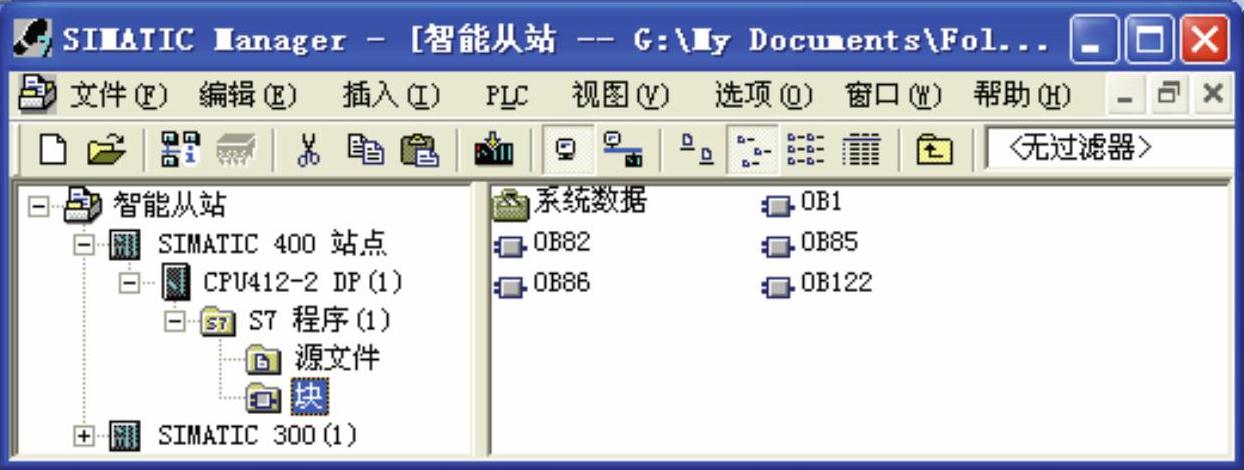
图6-13 SIMATIC管理器
选中SIMATIC管理器左边窗口出现的“SIMATIC 400站点”(见图6-13),双击右边窗口中的“硬件”图标,打开硬件组态工具HW Config(见图6-14)。将电源模块插入1号槽,将16点DI模块插入5号槽,16点DO模块插入6号槽。它们的地址分别为IW0和QW0。
双击机架中CPU 412-2DP下面“DP”所在的行,打开PROFIBUS接口属性对话框。单击“常规”选项卡中的“属性”按钮(见图6-5),在出现的对话框的“参数”选项卡中,单击“新建”按钮,生成一条PROFIBUS-DP网络,采用默认的网络参数和默认的站地址2。单击3次“确定”按钮,返回HW Config。可以看到生成的PROFIBUS网络线,此时还没有图6-14中的3号从站。
单击工具栏上的 按钮,编译与保存组态信息。最后关闭HW Config,返回SIMATIC 管理器。
按钮,编译与保存组态信息。最后关闭HW Config,返回SIMATIC 管理器。
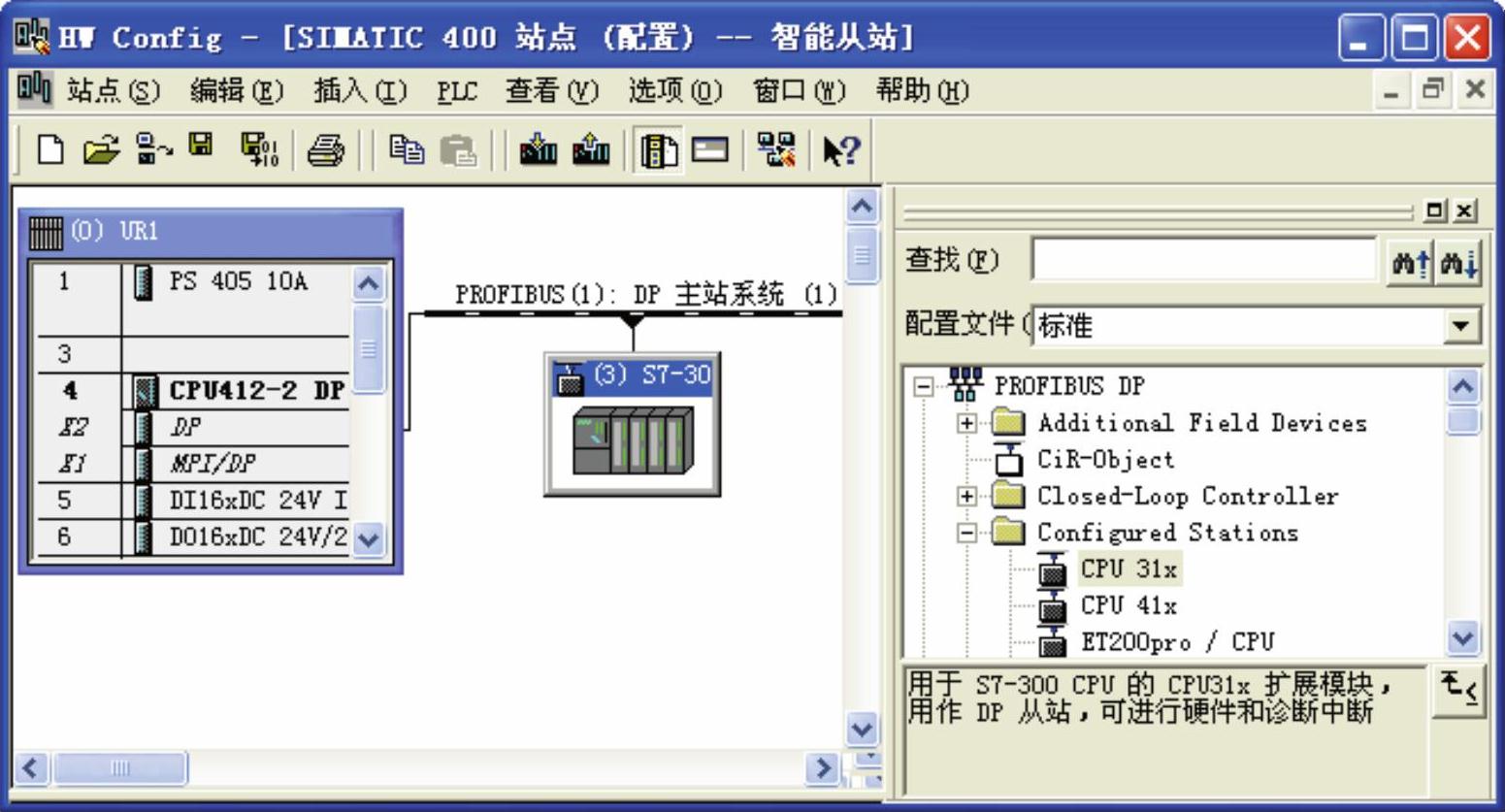
图6-14 组态PROFIBUS智能从站
2.组态智能从站
用鼠标右键单击SIMATIC管理器左边窗口最上面的项目图标,执行出现的快捷菜单中的命令“插入新对象”→“SIMATIC 300站点”。选中左边窗口新出现的“SIMATIC 300(1)”,用鼠标左键双击右边窗口的“硬件”图标,打开HW Config。将硬件目录窗口的文件夹\SIMATIC 300\RACK-300中的导轨(Rail)拖放到硬件组态窗口。
将硬件目录窗口的文件夹“\SIMATIC 300\PS 300”中的“PS 3075A”插入1号槽。将CPU 315-2DP插入2号槽。CPU插入机架时,将会自动打开DP接口属性对话框的“参数”选项卡。设置PROFIBUS站地址为3,不连接到PROFIBUS(1)网络。将CPU的MPI地址设置为3,单击“确定”按钮返回HW Config。
打开硬件目录窗口中的文件夹\SIMATIC 300\SM-300,将16点DI模块插入4号槽,16点DO模块插入5号槽。它们分别占用IW0和QW4。
双击机架中CPU 315-2DP下面的“DP”所在的行,打开DP属性对话框。在“工作模式”选项卡将该站设置为DP从站(见图6-15),单击“确定”按钮返回HW Config。
不是所有的CPU都能作DP从站,具体的情况可以查阅有关的手册或产品样本。在HW Config的硬件目录窗口下面的小窗口中,可以看到对选中的硬件的简要介绍。
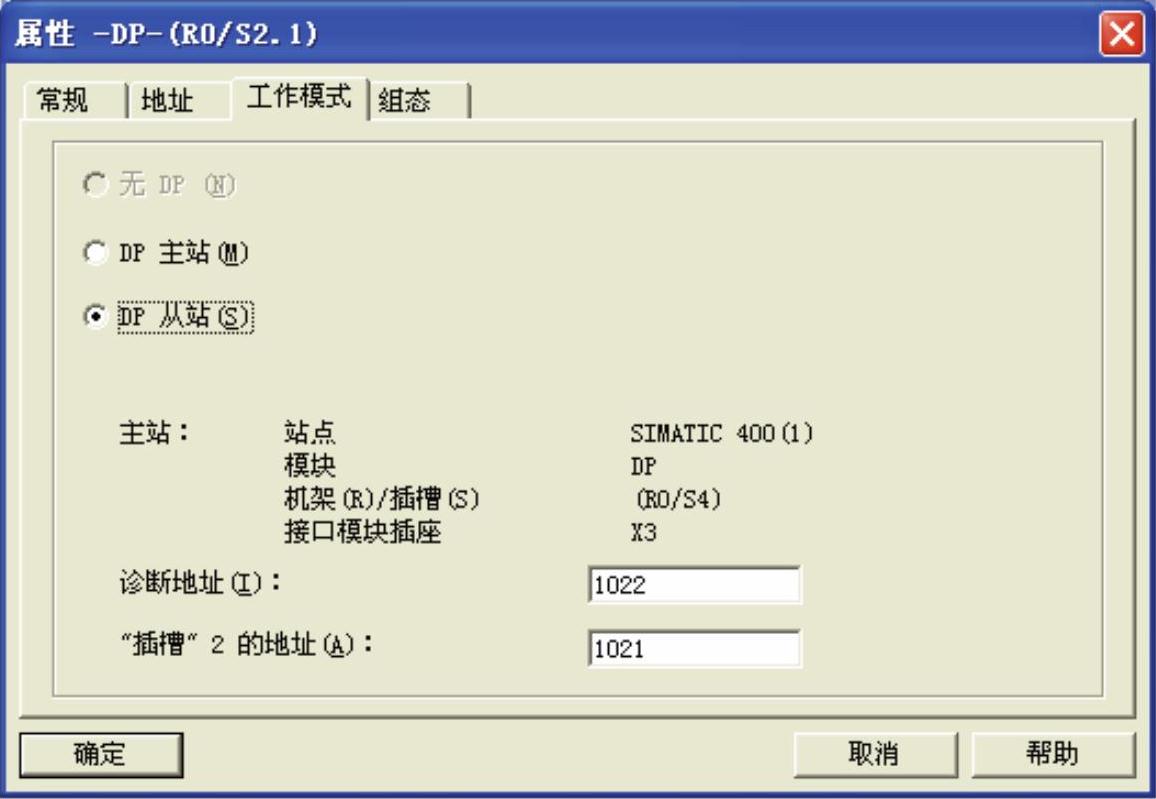
图6-15 组态智能从站的工作模式
因为此时从站与主站的通信组态还没有结束,不能成功地编译S7-300的硬件组态信息。单击 按钮,保存组态信息。最后关闭HW Config。
按钮,保存组态信息。最后关闭HW Config。
3.将智能DP从站连接到DP主站系统
选中SIMATIC管理器中的S7-400站,双击右边窗口的“硬件”图标,打开HW Config。打开右边的硬件目录窗口中的“\PROFIBUS DP\Configured Stations”(已组态的站)文件夹(见图6-14),将其中的“CPU 31x”拖放到屏幕左上方的PROFIBUS网络线上。“DP从站属性”对话框的“连接”选项卡(见图6-16)被自动打开,选中从站列表中的“CPU 313-2DP”,单击“连接”按钮,该从站被连接到DP网络上。
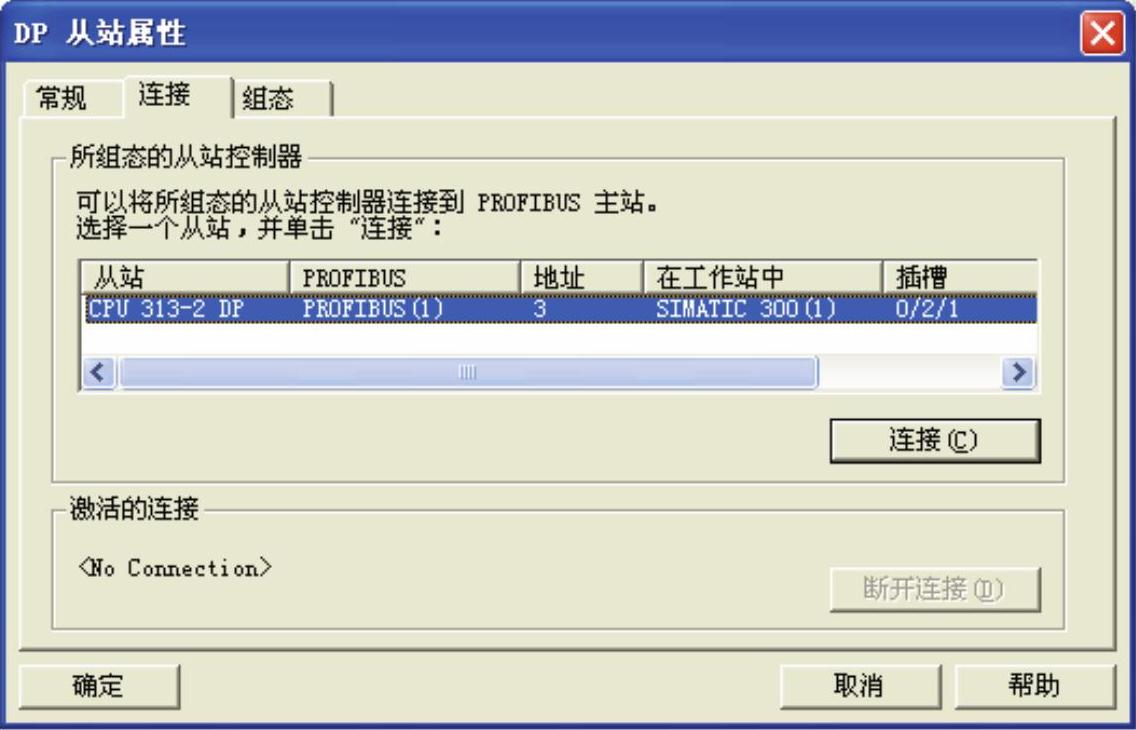
图6-16 连接智能从站(www.xing528.com)
连接好从站后,单击“确定”按钮,关闭DP从站属性对话框,返回HW Config。单击“断开连接”按钮,可以将从站从网络上断开。
4.主站与智能从站主从通信的组态
用鼠标双击已连接到PROFIBUS网络上的DP从站,打开DP从站属性对话框的“组态”选项卡(见图6-17上面的图),为主-从通信设置双方用于通信的输入/输出地址区。
单击图中的“编辑”按钮,可以编辑选中的行。单击“删除”按钮,将删除选中的行。
图6-17中的模式“MS”表示主从通信;伙伴(主站)地址和本地(从站)地址是输入/输出地址区的起始地址,“长度”的单位可以选字节和字。数据的“一致性”的意义见实训三十七。
单击“新建”按钮,在出现的对话框中(见图6-17下面的图)设置组态表第1行的参数。每次可以设置智能从站与主站一个方向的通信使用的I/O地址区。设置好以后单击“确定”按钮,返回DP从站属性对话框的“组态”选项卡。

图6-17 组态DP主从通信的输入/输出地址区
“组态”选项卡的第1行表示从站的通信伙伴(即主站)用QB100~QB119发送数据给从站(本地)的IB100~IB119。第2行表示主站用IB100~IB119接收从站的QB100~QB119发送给它的数据。每一行最多能组态32B,如果超出允许的字节数,单击“确定”按钮时将会出现提示信息。
组态第2行的通信参数时,将“DP从站属性-组态-行2”对话框中的DP伙伴(主站)的“地址类型”改为“输入”,本地(从站)的地址类型自动变为“输出”。其余的参数与图6-17中的相同。
图6-17中组态的通信双方使用的输入/输出区的起始字节地址均为100(IB100和QB100),并不要求一定要将它们设置得相同。但是用于通信的数据区不能与实际硬件占用的输入/输出区(包括主站和非智能从站的输入/输出区)重叠。
设置好全部参数后,返回HW Config,单击工具栏上的 按钮,编译与保存SIMATIC 400站点的组态信息。返回SIMATIC管理器后,选中SIMATIC 300(1)站点,打开HW Config。因为已完成了所有的组态任务,单击工具栏上的
按钮,编译与保存SIMATIC 400站点的组态信息。返回SIMATIC管理器后,选中SIMATIC 300(1)站点,打开HW Config。因为已完成了所有的组态任务,单击工具栏上的 按钮,可以成功地编译与保存组态信息。
按钮,可以成功地编译与保存组态信息。
单击工具栏上的 按钮,打开网络组态工具NetPro(见图6-18),可以看到两个站点都连接到PROFIBUS网络上。
按钮,打开网络组态工具NetPro(见图6-18),可以看到两个站点都连接到PROFIBUS网络上。
单击站点左边方框中的PLC图标,可以打开HW Config,为该站点的硬件组态。
5.通信的验证
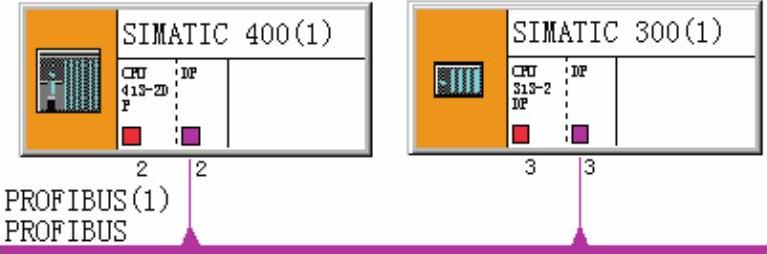
图6-18 NetPro
下面是CPU 412-2DP的OB1中的程序,CPU 315-2DP的OB1的程序基本上相同,只是将QW0改为QW4。

DP与智能从站的通信不能用PLCSIM来仿真,只能用硬件来验证。
将通信双方的程序块和组态信息下载到CPU。用PROFIBUS电缆连接主站和从站的DP接口,接通主站和从站的电源。将CPU切换到RUN模式,通过通信,可以用双方的IW0控制对方的QW0或QW4。
6.DP智能从站的组态练习
组态一个项目,CPU 315-2DP为DP主站,CPU 313C-2DP为智能从站,双方分别用IB60和QB60开始的输入、输出地址区双向传送10B的数据,一致性为“单位”。
免责声明:以上内容源自网络,版权归原作者所有,如有侵犯您的原创版权请告知,我们将尽快删除相关内容。




